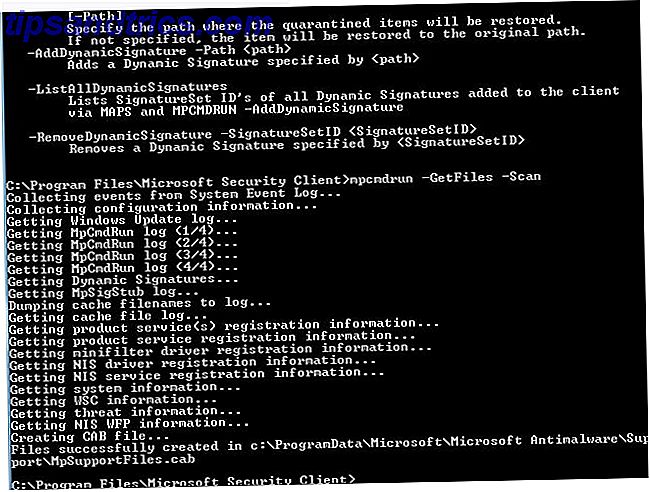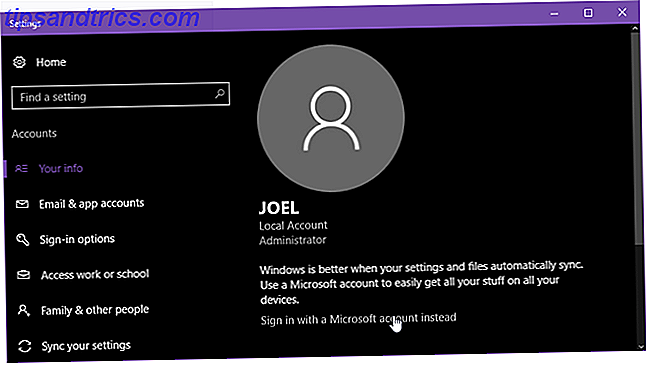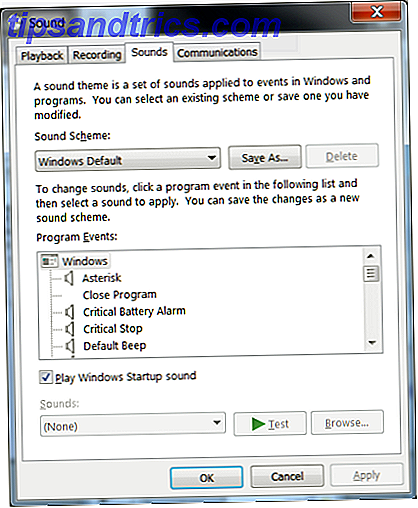Onder de vele veranderingen met Windows 8 Wat ontbreekt in Windows 8? Wat ontbreekt er uit Windows 8? Windows 8 heeft het verwijderen van veel functies die in de loop der jaren de sleutel tot Windows zijn geweest, inclusief de Start-knop, het Start-menu en Windows Aero. We hebben de neiging om ons te concentreren op de nieuwe functies ... Lees meer en nieuwe computers die hiervoor zijn ontworpen, is een verandering in de manier waarop we toegang krijgen tot het BIOS van onze computer. We hoeven niet langer op een bepaalde toets te drukken tijdens het opstartproces om het BIOS te onthullen - in plaats daarvan is een optie voor toegang tot het BIOS te vinden in het opstartoptiesmenu van Windows 8.
Traditioneel toonden computers aan het begin van het opstartproces een bericht als "Druk op F2 om de instellingen te openen". Druk op deze toets in het BIOS van de computer. Windows 8-hardware gebruikt echter de UEFI-vervanging voor het traditionele BIOS, zoals Macs dat doen. Wat SSD-station Hoe werken Solid State-schijven? Hoe werken Solid State-schijven? In dit artikel leert u precies wat SSD's zijn, hoe SSD's werken en werken, waarom SSD's zo handig zijn, en het enige grote nadeel van SSD's. Meer lezen - Uitgeruste Windows 8-pc's starten zo snel dat u slechts 200 milliseconden (dat is 0, 2 seconden) de gelegenheid krijgt om op de toetscombinatie te drukken.
Windows 8-hardware versus oude computers met Windows 8
Merk op dat deze nieuwe methode alleen van toepassing is als u een nieuwe computer hebt aangeschaft waarop Windows 8 vooraf is geïnstalleerd - deze gebruiken UEFI Wat is UEFI en hoe zorgt het ervoor dat u veiliger bent? Wat is UEFI en hoe zorgt het ervoor dat u veiliger bent? Lees verder . Als u Windows 8 echter op een bestaande computer hebt geïnstalleerd die het oude BIOS-systeem gebruikt, krijgt u toegang tot het BIOS op dezelfde manier als altijd door op de toets te drukken die verschijnt tijdens uw opstartproces.
Deze sleutel is vaak F2 of Delete, maar het kunnen ook andere sleutels zijn. De exacte sleutel is afhankelijk van uw computer - raadpleeg de handleiding van uw computer als u tijdens het opstarten de juiste toets niet ziet op uw scherm.
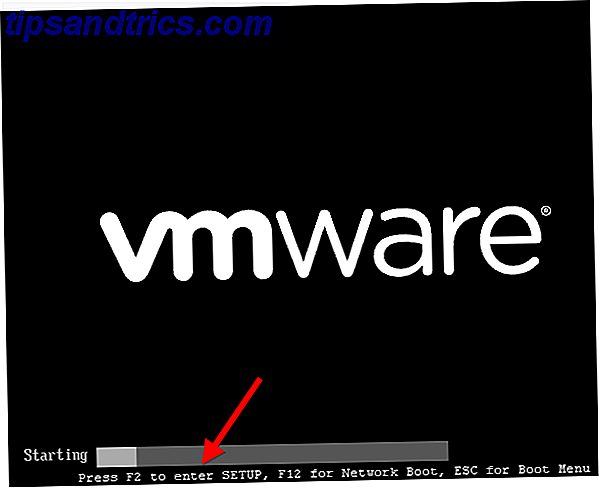
Toegang tot opstartopties
Er zijn verschillende manieren om toegang te krijgen tot het opstartoptiesmenu van Windows 8. Het makkelijkst te vinden is in de toepassing PC-instellingen. Druk op de Windows-toets + CA Handige sneltoetscombinaties Lijst voor de aankomende Microsoft Windows 8 Handige toetsenbordsnelkoppelingen Lijst voor de aankomende Microsoft Windows 8 Ik hoef niet naar uw muis te reiken om de meest routinematige taak uit te voeren, en dat is een enorm voordeel dat ik elke dag geniet. Dat komt omdat ik mijn lijst met sneltoetsen voor Windows 7 heb onthouden en ik gebruik ... Lees meer om de Charms-balk te onthullen, klik op Instellingen en selecteer PC-instellingen wijzigen om erbij te kunnen.
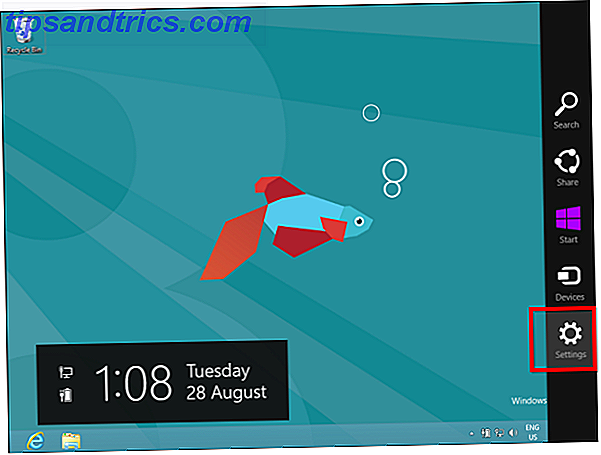
Selecteer in de toepassing PC-instellingen de categorie Algemeen en klik op de knop Nu opnieuw opstarten bij Geavanceerd opstarten . Uw computer zal opnieuw opstarten en u gaat naar het opstartoptiesmenu van Windows 8, waar u toegang hebt tot het UEFI BIOS en andere instellingen kunt wijzigen.
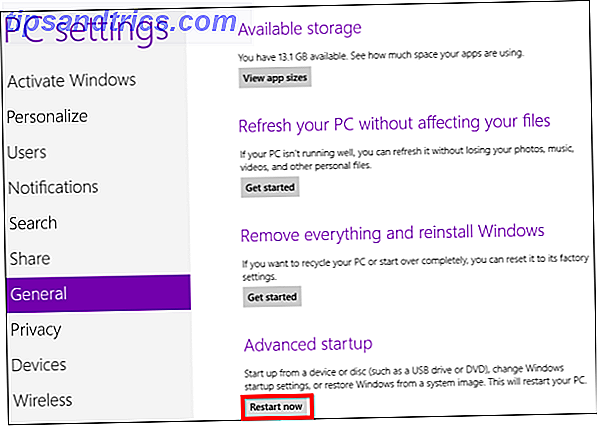
U kunt ook Shift ingedrukt houden terwijl u op Opnieuw opstarten in het menu Afsluiten klikt. Windows 8 afsluiten Windows 8 afsluiten Windows 8 brengt de grootste veranderingen met zich mee in de vertrouwde Windows-interface sinds Windows 95. De optie Afsluiten is niet waar u bent ' d verwacht het te vinden - sterker nog, het hele klassieke Start-menu en Start ... Lees meer om je computer opnieuw op te starten in het menu met opstartopties.
Dit is een snelle manier om opnieuw op te starten in het opstartoptiesmenu, omdat je overal op je systeem toegang kunt krijgen tot de knop Afsluiten van Charms.
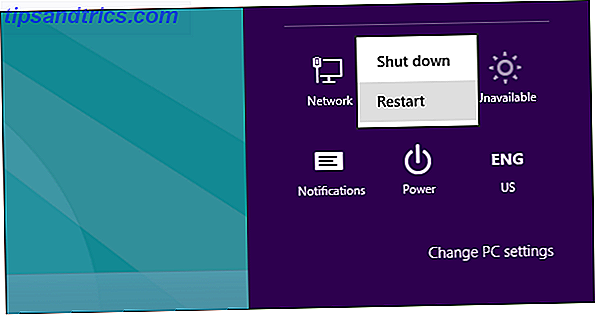
Command-line geeks Essentiële Windows CMD-opdrachten die u moet kennen Essentiële Windows CMD-opdrachten die u moet kennen De slechte interface van de opdrachtprompt is uw toegangspoort tot geavanceerde Windows-hulpprogramma's. We laten u essentiële CMD-opdrachten zien die u toegang geven tot deze opdrachten. Read More zal blij zijn te weten dat ze een speciale opdracht shutdown.exe kunnen uitvoeren 3 manieren om het stopproces voor Windows 7 te versnellen 3 manieren om het stopproces voor Windows 7 te versnellen Een van de belangrijkste verbeteringen van Windows 7 is de bliksemsnelle start up. Een ding dat niet zo snel is, is echter het shutdown-proces. Als u toevallig ook op zoek bent naar manieren om ... Lees Meer in een opdrachtpromptvenster om hun computer opnieuw op te starten in het opstartoptiesmenu.
Dit is het commando dat je moet gebruiken:
Shutdown.exe /r /o
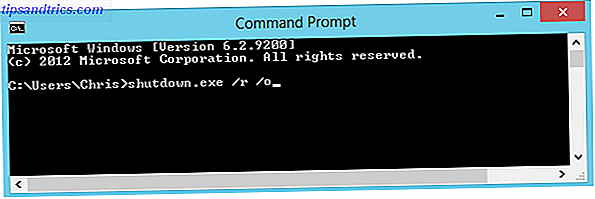
Toegang krijgen tot UEFI BIOS
Het opstartopties-menu is ontworpen om een aantal veelgebruikte opties te integreren waar mensen in het BIOS voor zijn gegaan. Bijvoorbeeld, als u uw computer wilt opstarten vanaf een USB-station Hoe maak ik een opstartbaar USB-station vanaf uw Windows-CD Hoe maakt u een opstartbaar USB-station vanaf uw Windows-cd Heeft u een Windows-cd of -dvd, maar kan dit niet gebruik je optische station om het besturingssysteem te installeren? U kunt in plaats daarvan een opstartbare USB-schijf gebruiken om Windows te installeren. We laten u zien hoe. Lees Meer, DVD of CD, of een ander apparaat, u kunt klikken op de tegel Gebruik een apparaat in het menu bootopties en het apparaat selecteren waarvan u wilt opstarten.
Als u alleen hier bent om toegang te krijgen tot het UEFI BIOS op uw computer, klikt u op de tegel Problemen oplossen .
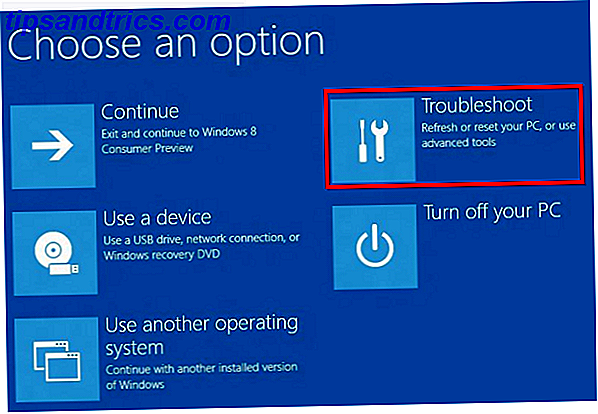
Dit zal een Geavanceerd Opties scherm onthullen met een verscheidenheid aan hulpmiddelen - de UEFI Firmware Instellingen tegel zal je naar het BIOS van je computer brengen. (Op UEFI, wat staat voor "Unified Extensible Firmware Interface", is het menu Firmware-instellingen gelijk aan het BIOS van een traditionele pc.)
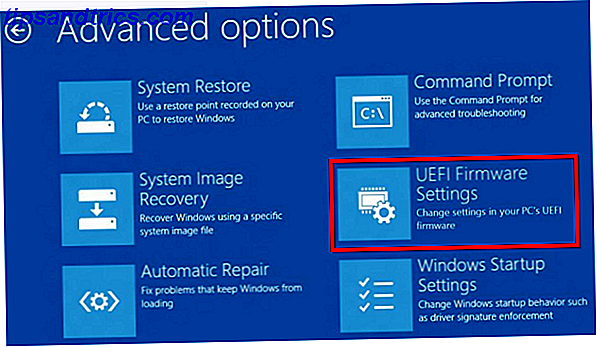
Als u de tegel UEFI Firmware-instellingen hier niet ziet, gebruikt uw computer UEFI niet. U moet de BIOS op de traditionele manier benaderen Ontdek uw BIOS en leer hoe u er het beste van kunt maken Ontdek uw BIOS en leer hoe u er het meeste van kunt maken Wat is in godsnaam het BIOS eigenlijk? Is het echt zo belangrijk om te weten? We denken van wel en gelukkig is het vrij eenvoudig. Laat ons je voorstellen. Meer lezen door op een specifieke toets te drukken tijdens het opstartproces. Zie het eerste gedeelte hierboven voor meer informatie.
Als er een fout optreedt tijdens het opstarten van Windows, wordt het BIOS niet vergrendeld. Het opstartscherm verschijnt wanneer u de computer opstart. Vanaf hier kunt u Windows herstellen of uw BIOS invoeren.
Waarom de verandering?
Hoewel dit enigszins onhandig kan zijn, omdat er geen manier is om toegang te krijgen tot het BIOS bij normaal gebruik zonder eerst Windows op te starten, is het zeker noodzakelijk.
De blog van Microsoft hierover op het Building Windows 8-blog beschrijft hoe dit nieuwe systeem tot stand kwam. Met de verhoogde opstartsnelheid hadden sommige systemen minder dan 200 milliseconden de tijd om een toets in te drukken. Hoe het BIOS op uw computer invoeren Hoe het BIOS op uw computer binnen te gaan Binnen het BIOS kunt u basiscomputerinstellingen wijzigen, zoals de opstartvolgorde. De exacte sleutel die u moet aanslaan, is afhankelijk van uw hardware. We hebben een lijst met strategieën en sleutels samengesteld om ... Lees meer. Zelfs de beste key-tappers bij Microsoft konden slechts eenmaal per 250ms op een toets drukken - om toegang te krijgen tot het BIOS, waren paniekerig tikken, geluk en verschillende herstarts van computers allemaal nodig.
Dit brengt ook wat broodnodige consistentie op Windows 8-computers: ze hebben allemaal een consistente manier om toegang te krijgen tot het BIOS. Momenteel gebruiken verschillende computers verschillende toetsen bij het opstarten.
Hoewel Windows 8 mogelijk dubieuze ontwerpbeslissingen heeft 6 manieren waarop Microsoft het traditionele bureaublad vermoordt in Windows 8 [mening] 6 manieren waarop Microsoft het traditionele bureaublad vermoordt in Windows 8 [Opinion] De traditionele desktop is nog steeds in gebruik in Windows 8 en waarschijnlijk de beste Windows-desktop tot nu toe (afgezien van het ontbreken van een menu Start.) Maar Microsoft is het aan het opzetten voor de kill. Het schrijven ... Lees meer dat sommige mensen niet leuk vinden, dit zou niet een van hen moeten zijn. De nieuwe methode om toegang te krijgen tot het BIOS is noodzakelijk en goed geïmplementeerd.
Weet je nog steeds de toetscombinatie voor het invoeren van het BIOS of gebruik je het geavanceerde Windows-menu?
Bijgewerkt door Tina Sieber.